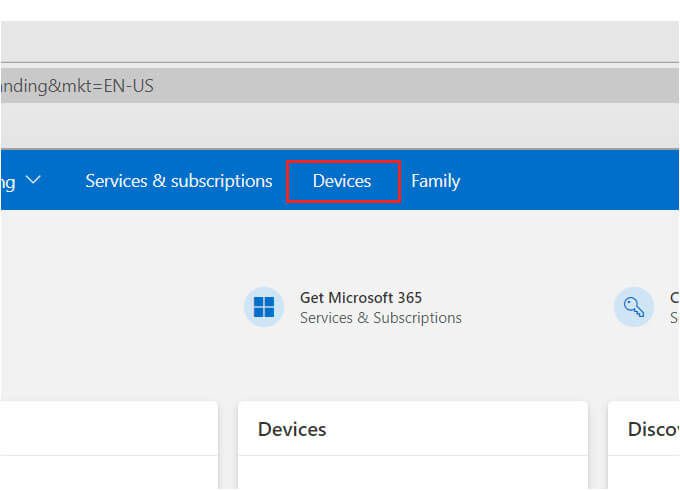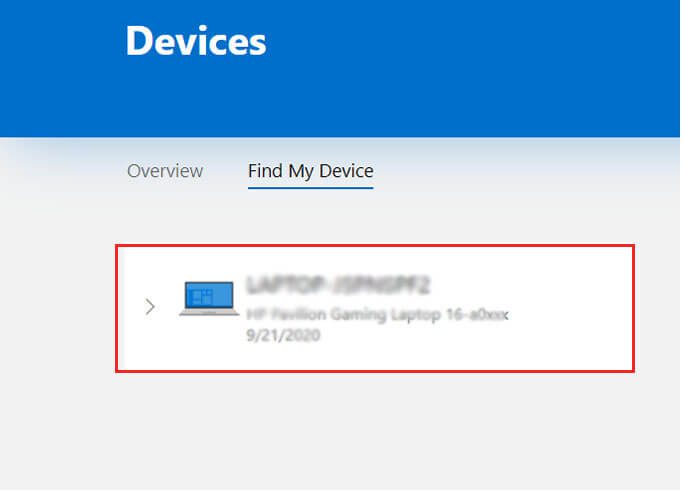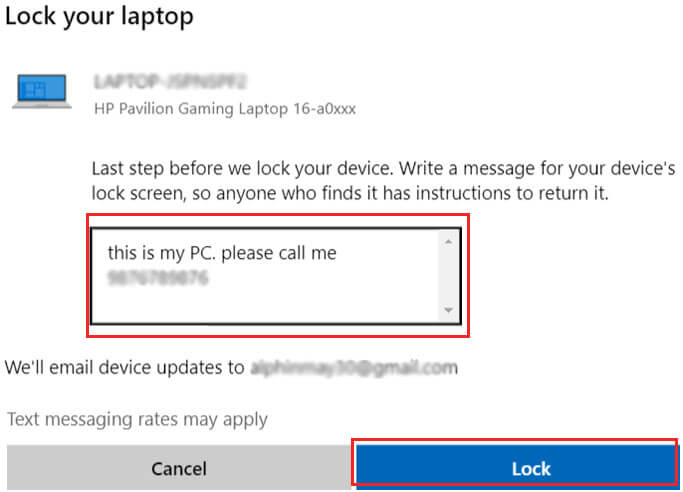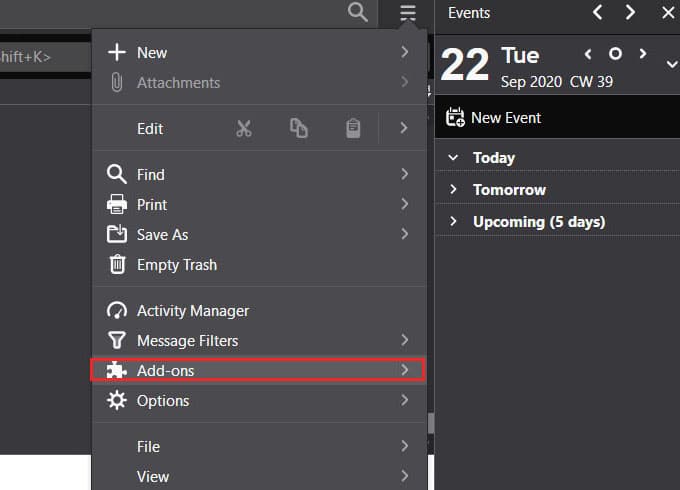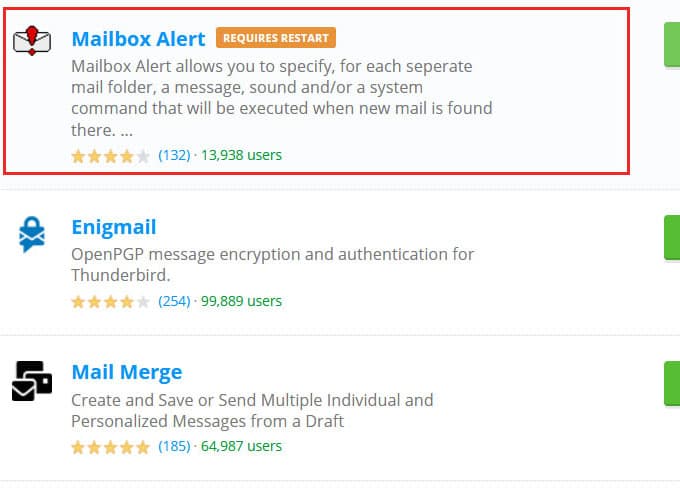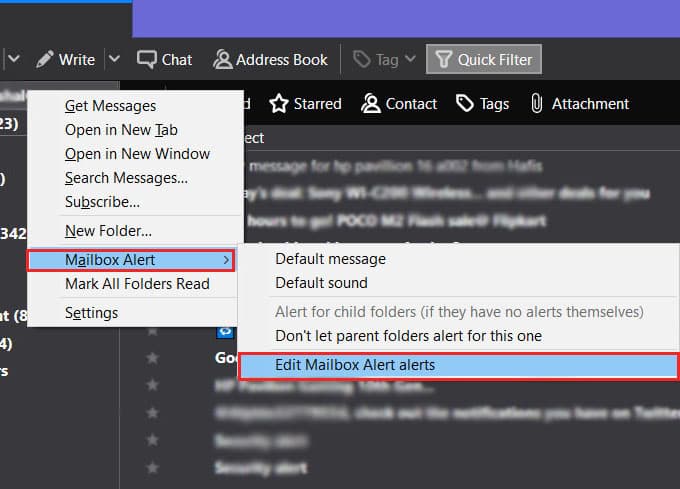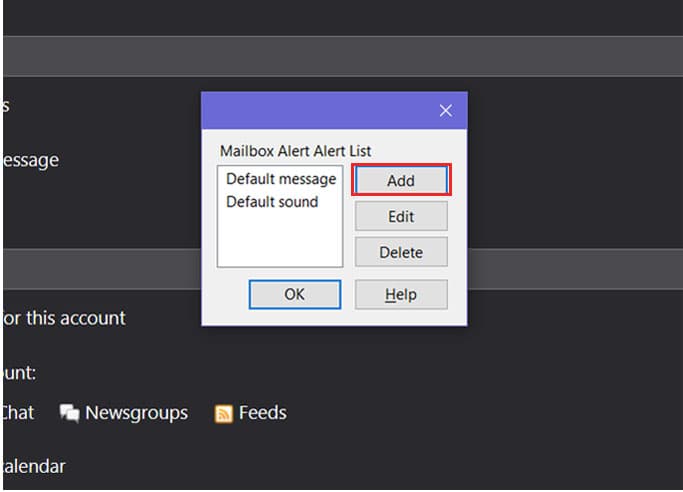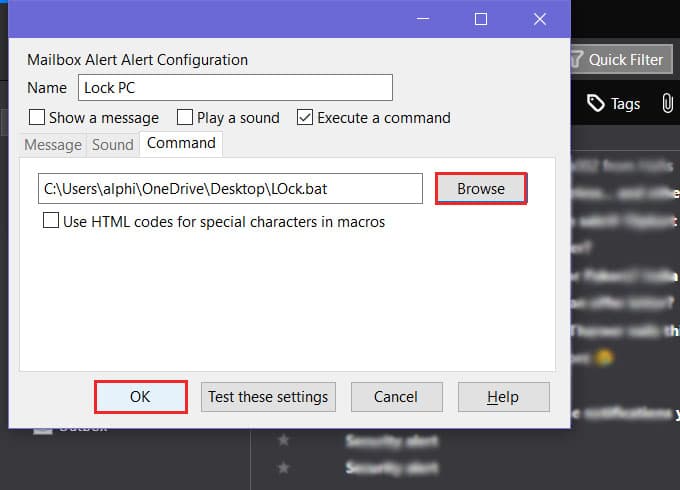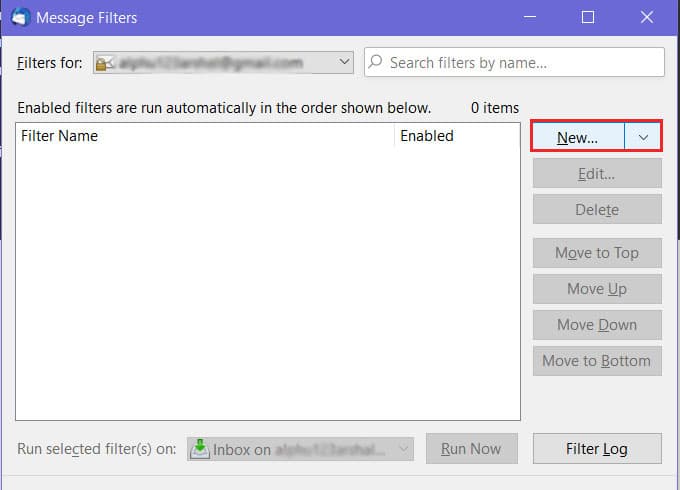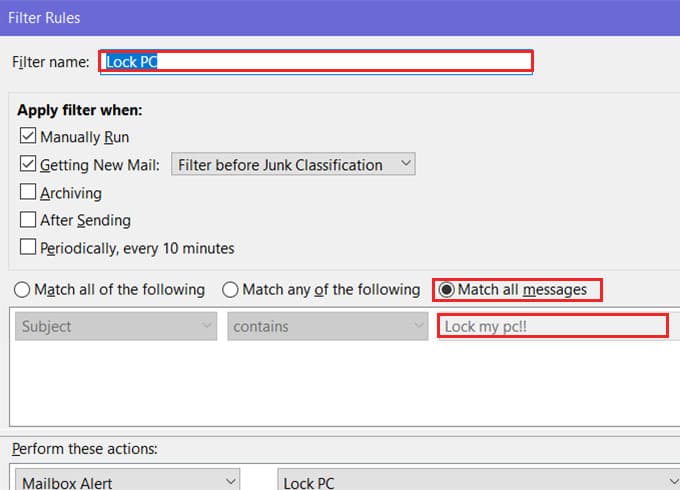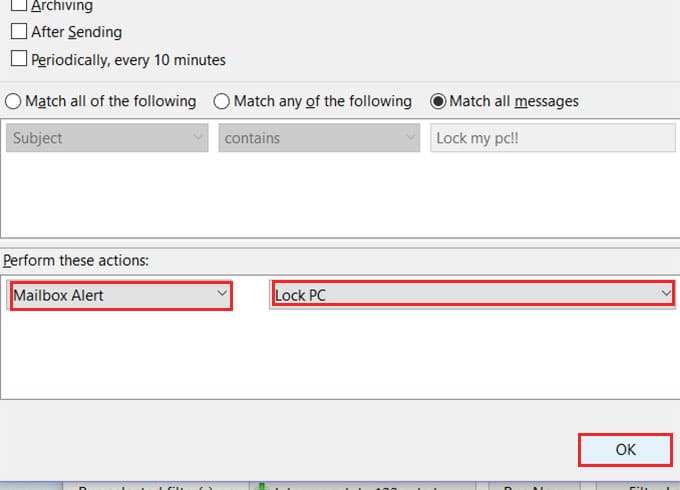어디서든 Windows 10 PC를 원격으로 잠그는 방법
우리는 컴퓨터나 노트북을 분실하여 다른 사람이 사용하는 것을 상상할 수 없습니다. 우리의 모든 개인 데이터, 암호 및 카드 정보는 우리 노트북에 있을 것이고 그것은 우리에게 심장 마비를 주기에 충분합니다. 노트북을 분실한 경우 이제 Windows 10 컴퓨터를 원격으로 사용할 수 있습니다.
이 가이드에서는 어디서든 Windows 10 PC를 원격으로 잠그는 방법을 보여줍니다.
내 장치 찾기로 Windows 10 원격 잠금
Microsoft 계정에는 분실한 컴퓨터를 추적하고 찾을 수 있는 내 장치 찾기 기능이 있습니다. 추적이 정확하지는 않지만 동일한 방법을 사용하여 Windows 10 PC와 랩톱을 원격으로 잠글 수 있습니다. 분실한 노트북이나 PC에 Microsoft 계정이 로그인되어 있는 경우 내 장치 찾기 옵션을 사용해 볼 수 있습니다.
- 이동 Microsoft 계정 다른 컴퓨터에서 로그인합니다.
- "를 클릭하십시오.장치".
- 고르다 너의 컴퓨터 원격으로 잠글 수 있습니다.
- 다음 페이지에서 클릭 "보안 및 보호".
- 이제 탭을 클릭하십시오. "내 장치 찾기".
- 고르다 컴퓨터 또는 노트북 내 장치 찾기 창에서.
- 버튼을 클릭자물쇠원격 컴퓨터 잠금을 시작하려면.
- 다음 화면에서 표시할 메시지를 입력하고 "자물쇠".
Windows 10을 원격으로 잠그려면 분실한 PC를 인터넷에 연결해야 합니다. 이렇게 하면 컴퓨터의 모든 활성 사용자가 로그아웃됩니다. 노트북을 복원할 수 있게 되면 관리자 계정만 복원됩니다.
이메일을 보내 Windows 10을 원격으로 잠급니다.
Microsoft 계정 로그인 및 암호를 항상 알고 있는 경우 Microsoft의 내 장치 찾기 옵션을 사용하여 Windows 10 PC를 원격으로 잠글 수 있습니다. 그러나 Microsoft 계정의 사용자 이름이나 암호를 잊어버리면 어렵습니다. 이러한 경우 메일로 컴퓨터를 잠글 수 있습니다. 예, 컴퓨터에 이메일을 보내면 즉시 잠깁니다.
Mozilla Thunderbird라는 도구를 사용하면 가능합니다. 이 방법의 한 가지 단점은 Thunderbird를 분실하기 전에 Windows 10 PC에서 설정해야 한다는 것입니다. 따라서 이미 노트북을 분실했고 해결 방법을 아직 설정하지 않은 경우 여기에도 희망이 없습니다. 여전히 방법을 따르고 다른 컴퓨터가 다시 길을 잃지 않도록 보호할 수 있습니다.
- 창조하다 텍스트 파일 "Lock.txt" Windows PC 또는 노트북에서.
- 열다 텍스트 파일을 열고 다음 명령을 입력합니다.
"@echo off"
rundll32.exe user32.dll, LockWorkStation
Cls
- 파일을 다른 이름으로 저장 "잠금.bat" 확장자를 변경하여 TXT.
- 열다 모질라 썬더 버드 그리고 상단 바에서 "메뉴"를 클릭합니다.
- 광고 클릭 "추가 작업" 추가 기능 설치 "사서함 경고".
- 이제 오른쪽 클릭 쥐 바로 이메일 ID입니다.
- 이동 "사서함 경고 > 사서함 경고 경고 편집".
- 버튼을 클릭부가".
- 이름 텍스트 상자에 이름을 입력합니다. 확인하다 "명령 실행".
- 버튼을 클릭검토파일을 선택하고 잠금.bat 당신이 만든.
- 딸깍 하는 소리 확인.
- 이제 썬더버드 메뉴 클릭 "메시지 필터"
- "를 클릭하십시오.جديد".
- 아무거나 선택 اسم 후보자 이름 부분에
- 지금 써 "내 PC 잠금" "포함"이라고 표시된 드롭다운 목록 근처의 텍스트 상자에 있습니다.
- 선택해야 합니다. 정확한 단어 Mail에서 Windows 10을 원격으로 잠그십시오.
- 이동 "이러한 작업을 수행" 및첫 번째 드롭다운을 "Mailbox Alert"로 설정합니다.
- 변화 드롭 다운 메뉴 다음을 선택하고 "내 컴퓨터 잠금".
- 딸깍 하는 소리 확인.
이제 모든 설정이 완료되었습니다. 메일을 보내는 것만으로 계정에서 즉시 로그아웃하고 Windows 10 PC를 잠글 수 있습니다. 어디서든 원격으로 컴퓨터를 잠그려면 Thunderbird 메일 주소를 제목으로 "Lock My PC"로 메일을 보내십시오.
위의 모든 방법은 데이터 손실에 신경 쓰지 않고 Windows 10 PC를 원격으로 잠글 수 있습니다. 랩탑이나 컴퓨터가 현재 활성화된 연결이 있는 경우 어디서나 컴퓨터를 잠그는 데 시간이 걸리지 않습니다.